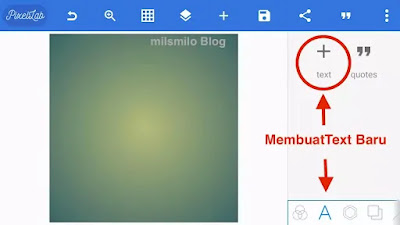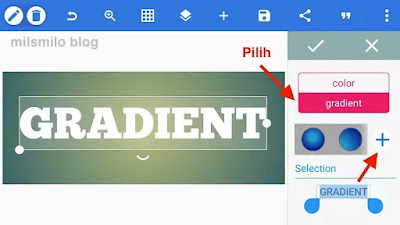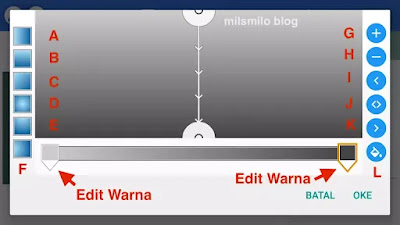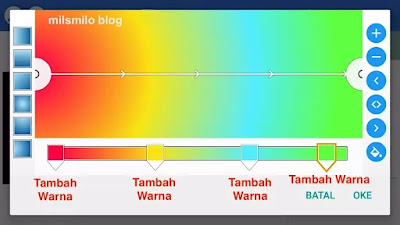Cara Membuat Warna Gradient Text di PixelLab
Inilah cara membuat warna gradient pada text di PixelLab. Membuat warna gradasi di aplikasi PixelLab dapat digunakan untuk menambahkan efek warna pada teks, memberi efek warna pada foto dan gambar, membuat logo dan mengganti background foto.
Aplikasi Pixel Lab memiliki fitur untuk membuat warna gradient sehingga hasil project menggunakan pixellab menjadi lebih bagus dan keren.
Warna yang bisa kalian pilih pada menu coloring terdapat dua macam pengaturan warna yaitu warna solid dan gradasi atau gradient di pixellab.
Kombinasi warna dapat digunakan pada Tools text, Menu Background, Membuat Object atau Shap dan Magic color.
Efek warna gradient di pixellab dapat di buat menjadi 2 variasi gradien yaitu warna gradasi linier dan circle gradient.
Variasi dapat diatur menjadi dan bisa ditambahkan pada pengaturan saat mengedit tulisan menjadi warna warni di pixelalab dengan menambahkan warna sesuai dengan kreasi kalian.
Simak langkah dan cara membuat text warna gradient di pixel lab berikut ini.
Cara membuat Warna Gradient pada Text di PixelLab
1. Buka aplikasi PixelLab.
2. Tuliskan kata pada menu membuat Text.
3. Kemudian saya tuliskan Gradient sebagai contohnya, kemudian Pilih Icon Color.
5. Kemudian terbuka variasi default pilihan gradient warna di pixellab. Sebelum ke langkah cara membuat warna gradasi inilah penjelasan tools pengaturan pada Tools Gradient Color di Piixellab.
Cara Mengatur Warna Gradasi di Pixel Lab
Fungsi dan guna tools untuk mengatur warna gradient di PixelLab.
- A. Untuk membuat gradasi warna teks linier dari kiri ke kanan .
- B. Membuat warna gradient pada teks dari atas ke bawah.
- C. Membuat gradasi teks di pixellab dari sisi pojok bidang.
- D. Membuat gradient color dari sisi tengan melingkar.
- E. Membuat efek gradient teks melingkar dari sisi atas ke bawah.
- F. Membuat text dengan efek gradaisi circle dari sisi kiri ke kanan.
- G. Menambahkan warna baru gradasi.
- H. Mengurangi warna pada design gradient.
- I. Menggeser ke kiri saat ingin mengedit warna.
- J. Menggeser dari ujung kiri ke kanan atau sebaliknya pada edit warna.
- K. Menggeser ke kanan saat ingin mengedit warna.
- L. Memilih warna saat ingin mengedit dan menambahkannya pada gradasi text.
- M. Ruler color untuk mengatur, mengedit dan merubah warna gradient.
Setelah mengetahui fungsi tools untuk mengedit tulisan dengan menambahkan warna gradasi kemudan masuk ke langkah selanjutnya.
6. Sebagai contoh saya akan membuat tulisan dengan 2 warna gradasi linier left to right.
7. Pilih bagian warna yang akan di ganti dengan cara Klik dibagian ruler color yang ada dibawah.
8. Pilih tool ganti warna pada huruf L kemudian terbuka jendela warna, Selanjutnya pilih warna dengan menggerakan jari kalian dibagian lingkaran dan sesuaikan pilihan warnanya.
9. Jika sudah langsung aja Klik Oke dan hasilnya seperti gambar dibawah ini.
Untuk variant warna gradasi bisa coba sesuai dengan kreatifitas kalian sendiri.
Selanjutnya saya akan membuat gradient text di PixelLab dengan warna gradasi melingkar menggunakan banyak warna sehingga akan menghasilkan tulan warna warni yang keren di PixelLab.
Cara Membuat Gradient Tulisan Warna Warni di PixelLab
1. Buat tulisan baru pada Tools Text.
2. Pilih Color kemudian Pilih Gradient.
3. Klik tools tanda + tambah warna.
4. Klik penanda warna pada bagian ruler color kemudian sentuh Icon warna pada huruf L tadi.
5. Sesuaikan warnanya kemudian Klik Oke untuk melihat hasil Previewnya.
6. Atur tata letak warna dengan mengeser ke kanan dan ke kiri tanda yang ada pada ruler color pixellab.
7. Hasilnya adalah seperti dibawah ini tulisan warna warni dengan membuat warna gradient.
8. Kreasikan sesuai dengan keinginan kalian.
Itulah cara membuat warna gradient pada text dan tulisan menggunakan aplikasi PixelLab sehingga maka kalian dapat membuat Warna Gradasi tulisan warna warni untuk membuat logo. Banner, story di instagram atau Quotes yang keren.